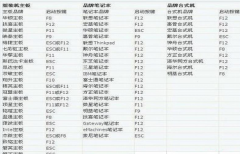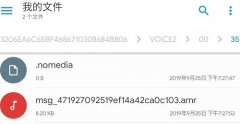面对日常办公和家庭使用的设备时,打印机作为重要的一环,常常由于连接问题而给用户带来困扰。无论是无线打印机还是通过 USB 连接的设备,电脑与打印机之间的通信不畅,最终可能导致无法正常工作。解决此类问题不仅需要了解基本的排查步骤,还需掌握相关的硬件知识与设置技巧。

在进行故障排查之前,确认打印机的电源是否正常。首先检查打印机的电源指示灯是否亮起,确保其处于开机状态。查看打印机是否有物理损坏,如卡纸或墨水耗尽,这些都可能影响打印机的正常运行。
对于无线打印机连接问题,确保计算机和打印机处于同一网络中是关键。许多现代打印机使用 Wi-Fi 连接,任何网络变化都会直接导致连接失败。为此,查看路由器的设置,确保设备连接正常。无线路由器的重启有时可以解决意外的网络问题。
对于 USB 打印机,如果计算机识别不到打印机,检查 USB 接口是否松动。尝试更换 USB 电缆或更换计算机的 USB 端口,以排除硬件问题。还可以访问打印机制造商的官方网站,下载并安装最新的驱动程序,以确保设备与操作系统的兼容性。
系统更新也是一个不可忽视的因素。定期检查 Windows 或 macOS 的更新,保持操作系统和打印机驱动程序的最新状态,有助于提高整体性能和兼容性。有时,特定的更新可能会解决与打印机相关的已知问题。
一些人选择 DIY 组装打印机,了解其硬件组件和连接机制也十分重要。这不仅能提高对设备的理解,也为问题诊断提供了基础。注意电缆连接、电源管理和设置选项,这些细节都可能在今后的使用中影响打印机的性能。
进行性能优化也值得注意。例如,定期清洁打印头和维护打印机,这不仅能确保打印质量,还能延长设备使用寿命。合理配置打印机的设置,如选择适合的打印模式和纸张类型,也能在一定程度上优化打印效率。
提前做好备份,定期保存重要文档,避免因为打印机故障而损失数据。
常见问题解答(FAQ)
1. 为什么我的打印机显示离线?
- 检查打印机与计算机的连接是否正常,确保网络或 USB 连接没有问题。
2. 如何重新安装打印机驱动程序?
- 访问制造商网站,下载最新驱动程序,按照提示卸载旧驱动后重新安装。
3. 打印时出现卡纸怎么办?
- 停止打印,打开打印机,轻轻取出卡纸,检查纸张是否适配,并确保纸盒准确放置。
4. 无线打印机连接不稳定,有什么解决办法?
- 尝试靠近路由器,确保信号强,同时检查其他设备的连接状态。
5. 如何维护我的打印机以保证其性能?
- 定期清洁打印头,检查墨盒,进行系统更新,并适时替换耗材。